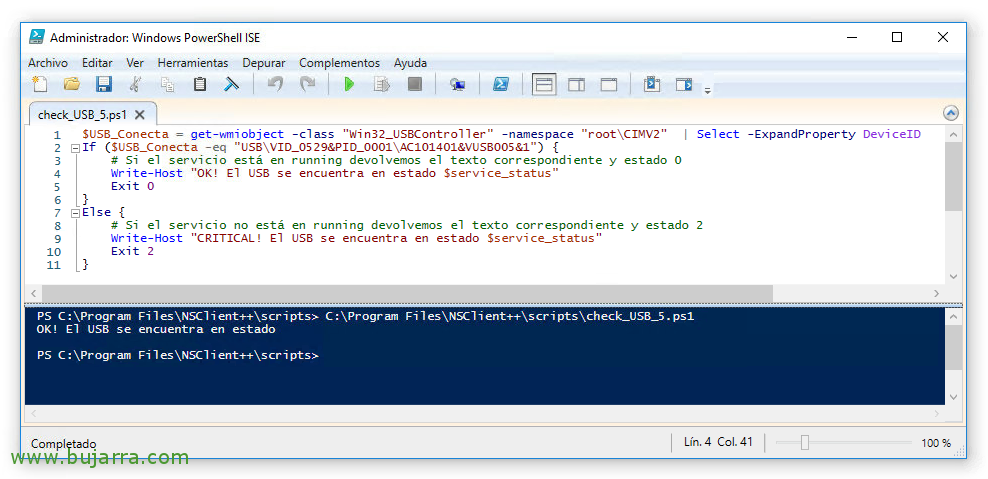监控我们是否连接了 USB 设备
监控整个组织真是太好了, 真理? 如果您想知道您是否将 USB 设备连接到计算机,我给您留下另一篇非常有趣的帖子, 我们将从 Centreon 对其进行监控,我们可以放心, 如果 USB 断开连接, 监控会提醒我们! 非常适合所有这些 USB 许可证背包, 例如!
我们将使用一个简单的 Powershell 脚本来执行此作, 执行时,它将告诉我们是否连接了 USB 设备, 我们将通过 NRPE 远程执行此脚本,并将在我们所拥有的监控中获得其结果, 森通, 纳吉奥斯… 如果您想了解 NRPE 的工作原理, 检讨 本文档. 顺便说一句,这个脚本是由客户传递给我的, 一个朋友, 一个很棒的! Mikel 来找你😉了
这将是我们需要放在 scripts 文件夹中的脚本, 您编辑它并输入您的设备标识符, 你执行它,你会看到它的输出是多么简单.
[源代码]$USB_Conecta = get-wmiobject -class "Win32_USBController" -namespace "root\CIMV2" | 选择 -ExpandProperty DeviceID
如果 ($USB_Conecta -eq "USB\VID_0529&PID_0001AC101401&VUSB005&1") {
# 如果服务正在运行,则返回相应的文本和状态 0
Write-Host "OK! USB 处于 $service_status 状态"
退出 0
}
还 {
# 如果服务没有运行,我们返回相应的文本和状态 2
Write-Host "CRITICAL! USB 处于 $service_status 状态"
退出 2
}[/源代码]
然后一如既往, 我们将修改计算机的 nsclient.ini,我们将在其中添加别名,我们将使用该别名调用命令以执行, 我给你留下一个你需要的零件的例子:
[源代码][/设置/外部脚本/脚本]
check_USB = cmd /c echo scriptscheck_USB.ps1; 退出($lastexitcode) | powershell.exe -command –
…
[/设置/外部脚本/别名]
check_USB = check_USB
…[/源代码]
什么都没有, 通常的, 您可以使用 check_nrpe 命令创建 Service, 我们将它与 Host 关联起来,在 Argument 中,我们将我们使用的别名放在 NSClient 配置文件中,并提示驾驶者来了! 我希望你觉得它很有趣!